今天來為各位介紹GCP的主要操作畫面,假設各位的GCP專案已經開起來了。
請進入這個網址:https://console.cloud.google.com/
會看到大致如下的畫面:
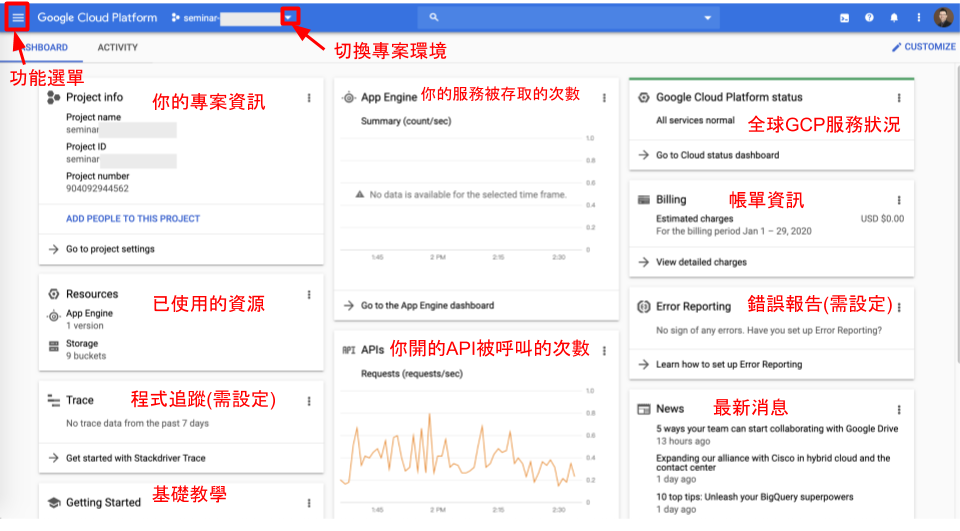
為什麼我會說大致上呢?因為GCP其實不斷的在更新,它的功能,甚至操作介面也不斷的在更改,也許兩個禮拜後又突然多一個按鈕,甚至多出一個視窗都有可能。
以下我挑幾個比較重要的區會詳細說明。
首先是你的專案資訊:
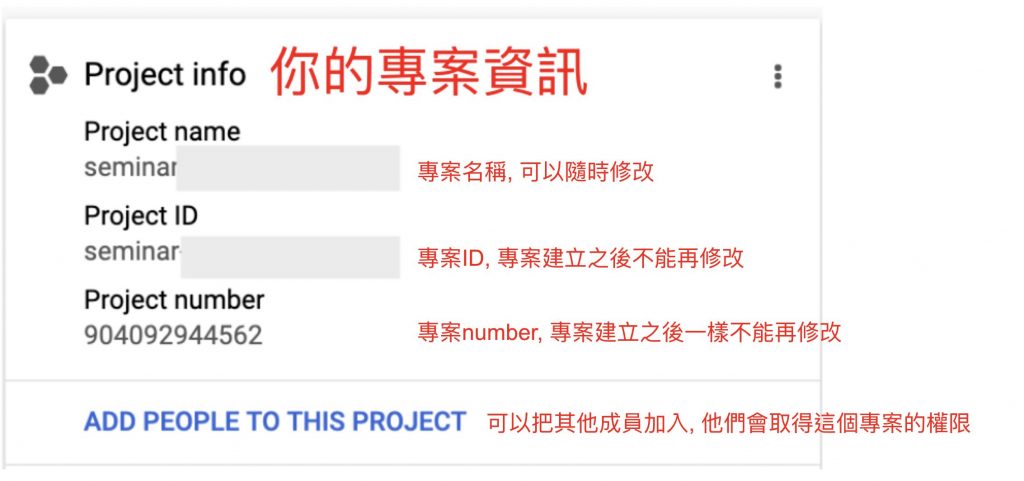
其實這部分最重要的是,當你的組織越來越大的時候,你手上可能會有數十個專案需要管理,你要確定你是在正確的專案環境裡面,不要做錯專案喔!
如果要切換專案,可以點擊右邊的倒三角形:

切換專案環境
開啟小視窗
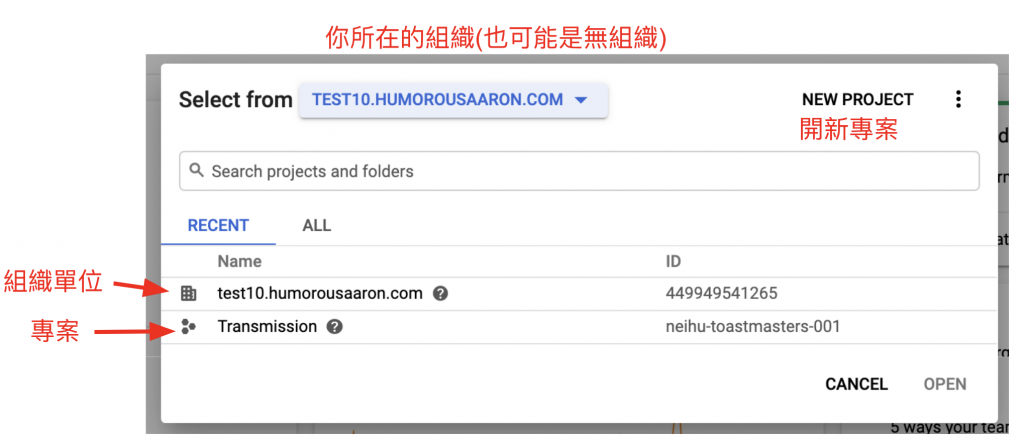
為什麼有些人的專案是在某個組織底下,有些人的專案是「無組織」?最主要的原因就是因為你所屬的公司有沒有使用G suite(或是Cloud identity)身份識別工具,如果有的話,系統管理員在建立第一個GCP專案的時候,就會自動建立這個組織單位,如果沒有使用的話會一直保持在無組織的狀態。
有了組織這個功能,它就可以用階層式去管理你的公司下面所有的專案,也可以針對不同部門,授權不同用戶來管理,如果沒有組織,每個專案的管理都是各自為政,如果公司規定每個專案都要啟用某項功能,管理員必須要逐一去設定。
接下來是已使用的資源:
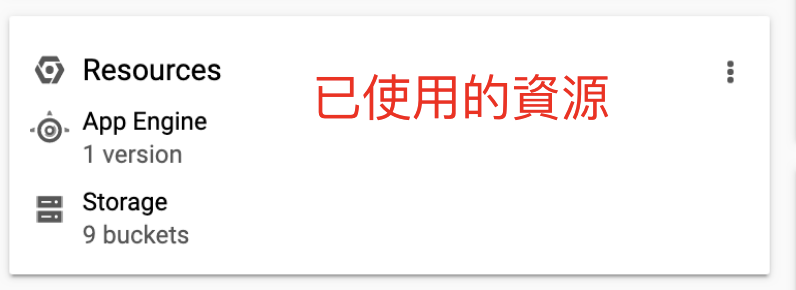
這部分看起來很簡單不是嗎?只是知道自己開了哪些東西而已。你剛開始使用GCP可能沒有感覺,當你開了許多大台機器,或是大數據分析、機器學習的時候,你就會很有感覺,因為你使用的資源越多下個月收到的帳單金額就會越大。
所以你最好把這個頁面當作你的初始頁面,每次打開瀏覽器都可以進來確認你有沒有什麼機器或服務忘記關掉或刪除,否則你下個月就會收到Google給你的驚喜,本人就是苦主之一。
全球GCP服務狀況:
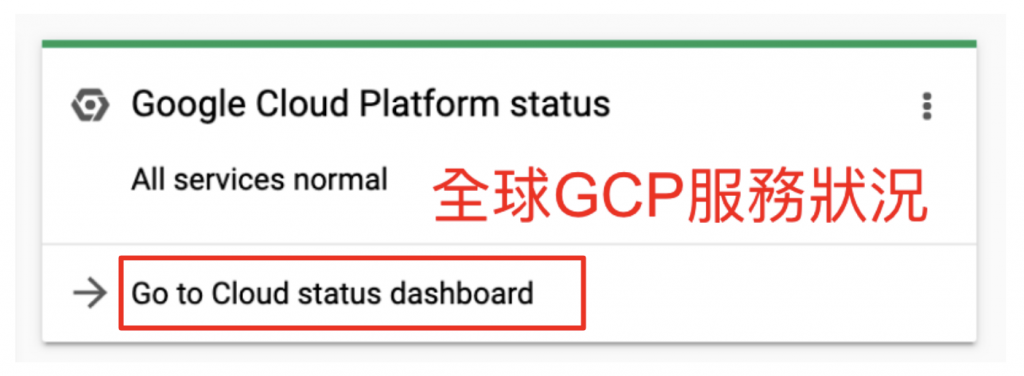
您可以再點擊Go to Cloud Status Dashboard看到更完整的訊息:
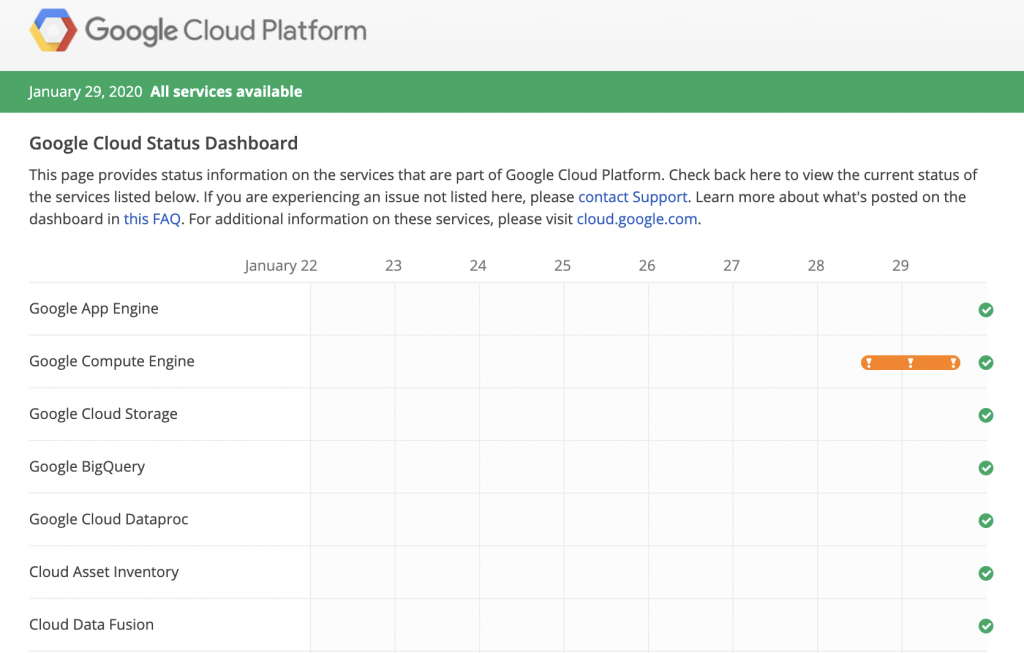
對你而言GCP是雲端服務,但是對Google來說GCP就是全球的基礎建設,因為它必須每天24小時不間斷的確保所有的服務能夠正確運作。
但事實上非常的不容易(例如上圖中的”!”表示它出事了),偶爾會有一些地區的服務有不能運作,所以Google會提供SLA做出一些保證,當有某個服務無法運作的時間超過Google的保證,Google會在下個月的時候抵消您的帳單金額,這個Dashboard就是讓你掌握目前整個GCP服務的情況。
帳單資訊:
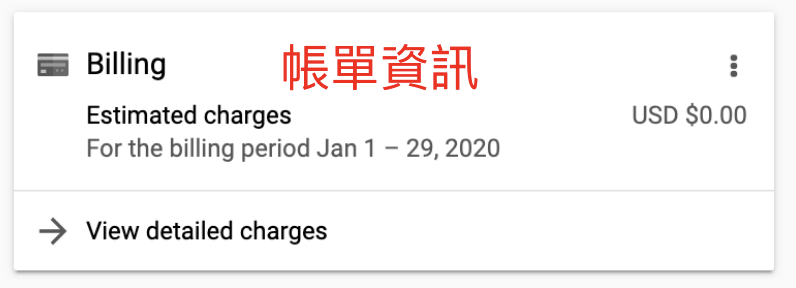
這部分就不用多說,基本上就是看你的專案在這個月所花費的金額,點進去還可以看到詳細的報表,包含各項不同資源的使用量以及花費的金額。
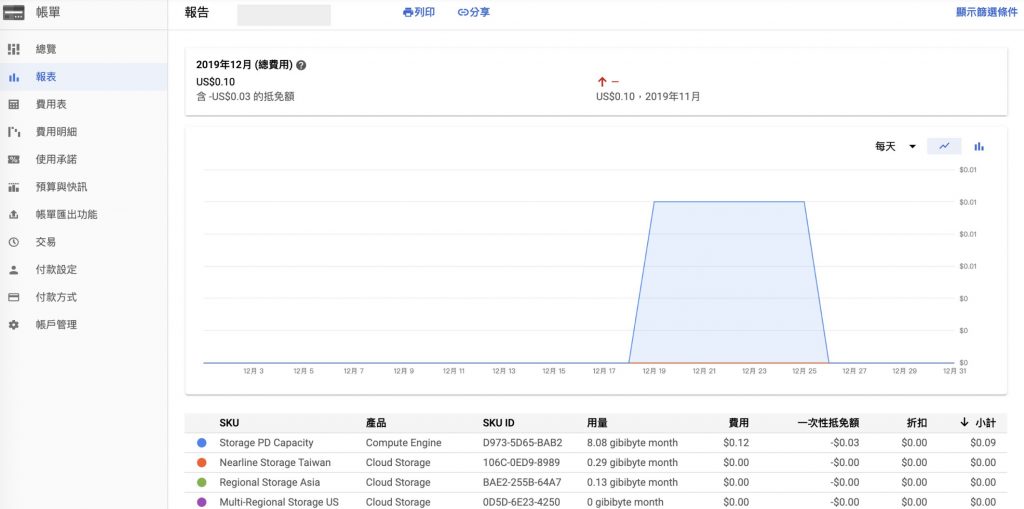
接下來要介紹選單的部分,點擊左上角的三條線,會展開GCP各項功能表和子選單。
當你經常使用某一項功能,你可以釘選它,讓它可以直接出現在選單的最上方:
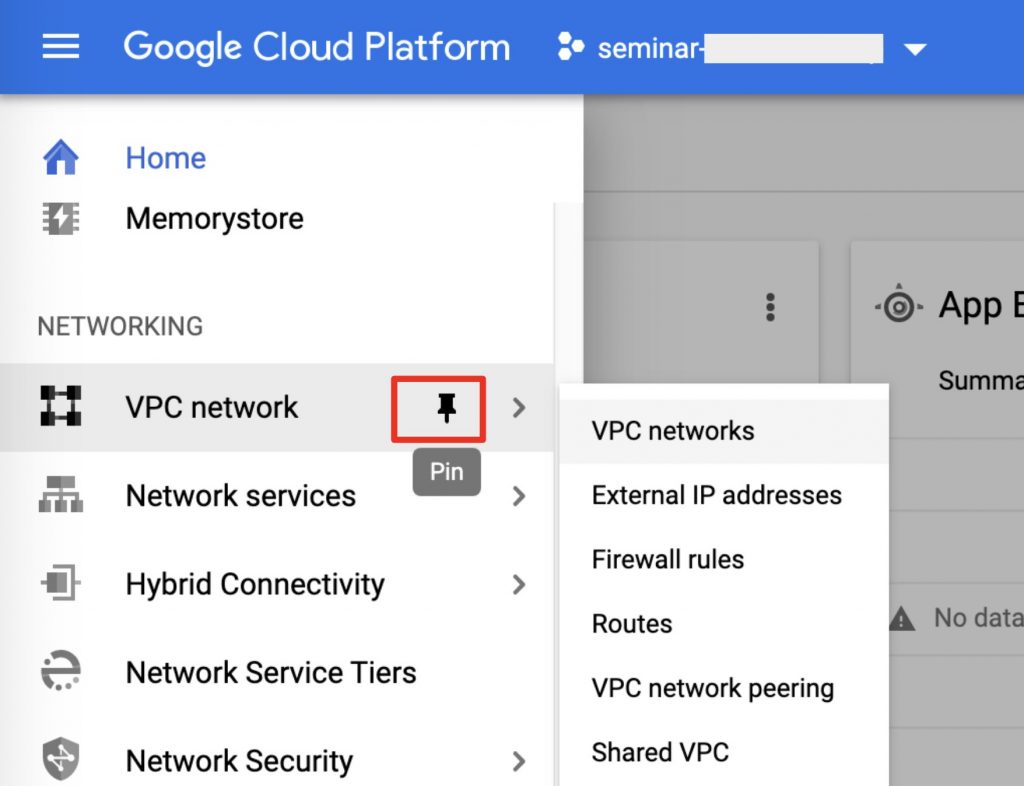
接下來要介紹大家最常用的命令列 Command Line,點擊右上的圖示:
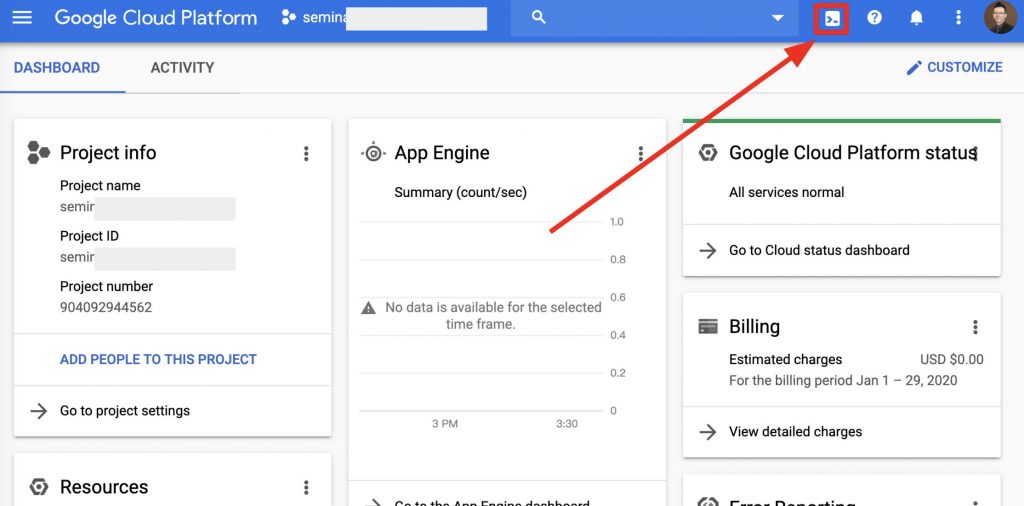
如果你是第一次進來,它會有一些詢問和確認的按鈕,直接按確定開啟就可以,因為我太久沒有進來了所以,它需要一些時間重新啟動 :
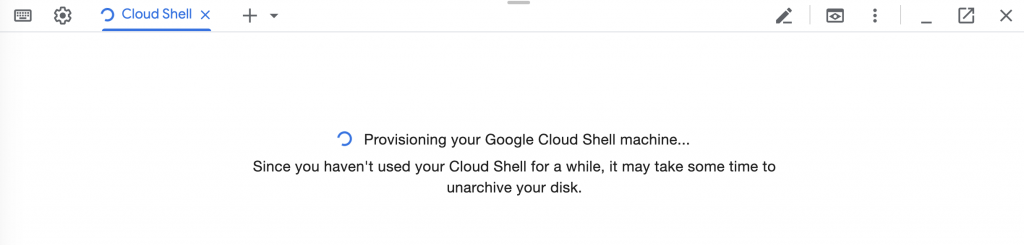
進來了:

Cloud Shell是一台免費的跳板機器,有5 GB的永久儲存空間,你可以在這裡利用下指令的方式去管理整個GCP專案上面所有的資源,你也可以在這裡使用ssh遠端到任何一台機器裡面做事情。
建議你不要在這台機器上面安裝許多開發套件或是應用程式,因為它本身只是跳板,並不是拿來做任何的Server,可能會有一些相容性的問題喔!
以上就是GCP主控台介面的基本介紹,謝謝各位!
如果需要技術支援、教育訓練或是架構設計等,都可以填寫聯繫表單聯絡我們喔 !



